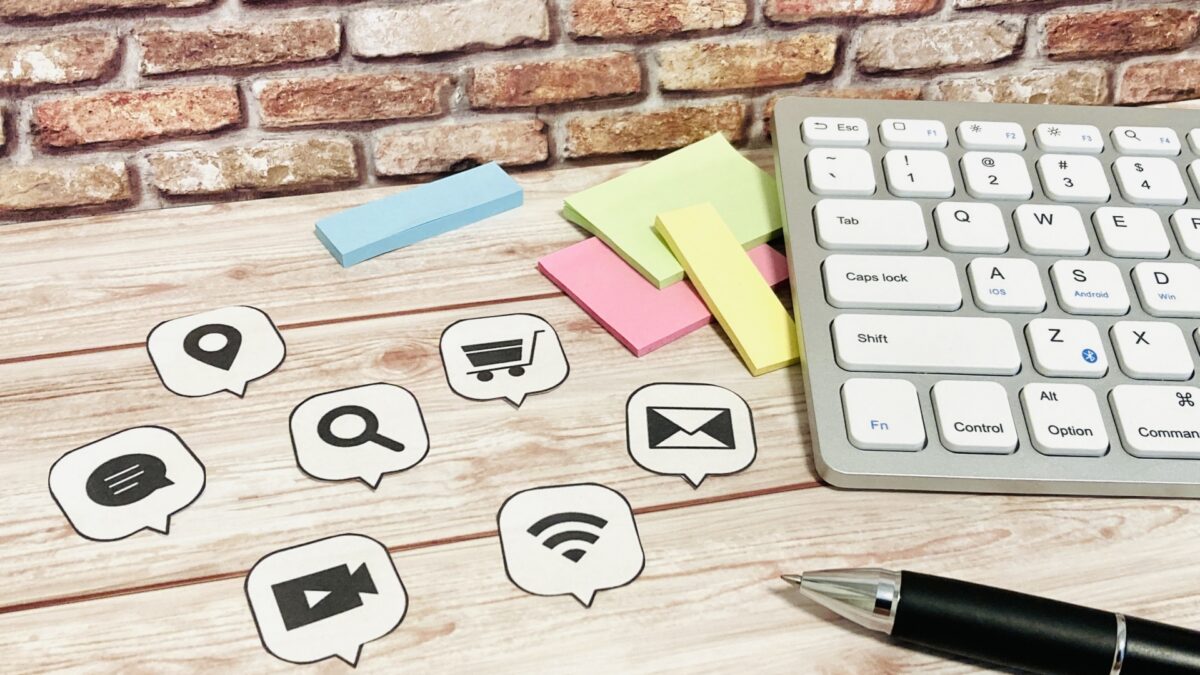パソコンをシャットダウンしようとしたら、まさかの「アップデート中…」で永遠に終わらない!?
そんな経験、きっと誰もが一度はあるはずです。待っても進まないし、強制終了も怖いし…本当に困りますよね。
でも安心してください!Windows 11の「アップデートと再起動が動かない問題」を解決するための、簡単で試しやすい方法をまとめました。手順はシンプルなので、パソコン初心者でも大丈夫。さっそく見ていきましょう!
なんでアップデートと再起動がうまくいかないの?
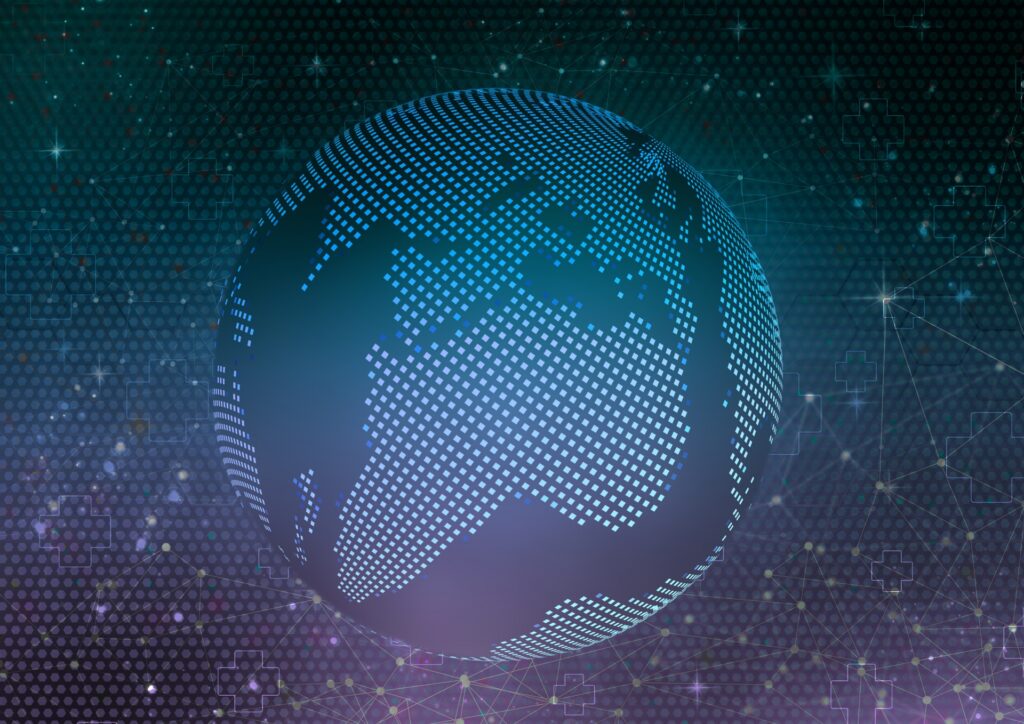
パソコンをアップデートしようとしたら、永遠に「更新しています…」と表示されて困ったことありませんか?せっかく再起動してスムーズに作業を終えたいのに、これではイライラしちゃいますよね。この問題、実はWindows 11でよくあるんです。原因はいくつかありますが、主に「アップデートファイルが壊れている」「必要なファイルが欠けている」「Windowsのサービスがうまく動いていない」などが考えられます。
たとえば、アップデートの途中でWi-Fiが途切れたり、電源が落ちたりすると、ファイルが中途半端に残ってしまいます。これが原因で再起動できなくなることもあるんです。また、Windows自体の「アップデートを管理するサービス」が停止している場合もあります。このサービスが動いていないと、何回やっても「進まないアップデート地獄」にハマってしまいます。
他にも、過去の未処理の更新が残っていて新しいアップデートが邪魔されることも。さらに、セキュリティソフトがアップデートをブロックしている場合もあるので、意外と原因はさまざまなんです。ややこしく感じるかもしれませんが、大丈夫!次のセクションで、誰でも簡単に試せる解決法を紹介します。これで「なんで動かないの?」というストレスから解放されましょう!
簡単!すぐ試せる6つの解決方法
「原因はわかったけど、じゃあどうすればいいの?」と思いますよね。安心してください!ここからは、誰でも手軽に試せる6つの方法を紹介します。面倒そうに見えても、意外と簡単なので気軽に試してみてくださいね。
1. Windowsのトラブルシューティングを使う
まずは標準の便利機能から!「設定」→「システム」→「トラブルシューティング」→「その他のトラブルシューティング」で「Windows Update」を実行するだけ。これで問題を自動で見つけて直してくれます。ほぼワンクリックでできるので、まずはこれから試してみるのがおすすめです。
2. Windows Updateサービスを再起動する
アップデートの裏方スタッフである「Windows Updateサービス」がサボっていることもあります。「Windowsキー+R」で「services.msc」と入力し、リストから「Windows Update」を探して再起動してみましょう。スタートボタンを押すだけなので意外と簡単ですよ。
3. コマンドで修復する(ちょっとだけ冒険気分!)
「え、コマンドって難しそう…」と思ったあなた!大丈夫です。コピー&ペーストでOK。検索バーに「cmd」と打ち、「管理者として実行」を選んで次のコマンドを順に入力します。
DISM /Online /Cleanup-Image /ScanHealthsfc /scannow
少し時間がかかりますが、パソコンが自分で問題を見つけて直してくれるので放っておくだけでOK!
4. アップデート用ファイルをリセット
溜まりに溜まった不要なファイルが原因のことも。専用のコマンドで一掃すると、驚くほどスムーズになることがあります。ちょっとスッキリした気分になりますよ。
5. PCをリセットする
「もう全部面倒!」という人はこれ。ファイルを残すかどうか選べるので、データを失いたくない場合でも安心です。再インストール後は驚くほどスムーズに動きます。
6. 手動でアップデートをダウンロードする
公式サイトから最新のアップデートを直接ダウンロードしてインストールする方法も。少し手間ですが、これで解決するケースは多いです。
どれも難しそうに見えて、やってみると意外と簡単!試しやすい方法から順にトライしてみてくださいね。
最終手段?それでもダメならこの方法を!
「全部やったのに、まだ直らないんだけど!」そんなときは焦らず、もう少し踏み込んだ方法を試してみましょう。ここでは、ちょっと“本気モード”な解決策を紹介します。
1. Windows Update修復ツールを使う
Microsoft公式の修復ツールは、まさに「困ったときの最後の砦」。自動で問題をスキャンして直してくれるので、難しいことは何もしなくてOKです。時間は少しかかりますが、その分しっかり解決してくれる頼れる存在です。
2. セキュリティソフトを一時停止してみる
意外と見落としがちなのが、セキュリティソフトがアップデートを邪魔しているパターン。アップデート中だけ一時的にオフにしてみると、スッと進むことがあります。ただし終わったら必ず戻してくださいね。
3. Windowsの再インストールを検討する
最終手段中の最終手段!これは少し大掛かりですが、パソコンが生まれ変わったように快適になります。大事なデータはバックアップを忘れずに。再インストール後は「もっと早くやればよかった!」と思う人も多いんです。
4. プロに相談する
「もう無理!わからない!」となったら、無理せず専門家に頼りましょう。PCショップやサポート窓口に相談するのも全然アリです。時は金なり。悩むよりもサクッと解決する方がストレスフリーですよ。
どれも最初はハードルが高そうに見えますが、やってみると意外とスッキリします。何より、問題が解決したときの達成感は最高!「なんで動かないんだよ~!」と叫んでいた自分を、きっと笑っちゃいますよ。
Source:windowsreport